Як написати повідомлення ВКонтакте
Процес написання повідомлень іншим користувача в соціальній мережі ВКонтакте є практично найголовнішим серед будь-яких інших можливостей, що надаються даним ресурсом. При цьому, не кожен користувач в повній мірі знає якими способами можна зв'язатися з іншими людьми.
зміст
Як обмінюватися повідомленнями ВКонтакте
Перш, ніж приступити до розгляду теми, варто відзначити, що VK.com дозволяє абсолютно будь-якому користувачеві повністю виключити можливість написання повідомлень на свою адресу. Зустрівшись з такою людиною на просторах даного ресурсу і спробувавши відправити йому повідомленнями, ви зіткнетеся з помилкою, яку, на сьогоднішній день, можливо обійти двома методами:
- створити бесіду за участю людини, якій потрібно відсилати приватні повідомлення;
- попросити інших людей, у яких є доступ до обміну повідомленнями з потрібним користувачем, про передачу прохання відкрити личку.
Що ж стосується безпосередньо процесу написання повідомлень, то тут у вас є відразу кілька варіантів, в залежності від персональних переваг. Однак, незважаючи на обраний спосіб, загальна суть ведення переписки не змінитися і в результаті ви все одно опинитеся в діалозі з потрібним користувачем сайту.
Спосіб 1: написання повідомлення з призначеної для користувача сторінки
Щоб скористатися цією методикою, вам повинен бути доступний перехід безпосередньо на головну сторінку потрібну людину. При цьому, не забувайте про раніше згаданих аспектах доступу до системи обміну повідомленнями.
- Відкрийте сайт ВК і перейдіть на сторінку людини, якій потрібно відсилати приватні повідомлення.
- Під головною фотографією профілю знайдіть і натисніть кнопку «Написати повідомлення».
- В відкрилося поле введіть своє текстове звернення і натисніть кнопку «Відправити».
- Також ви можете клікнути по посиланню «Перейти до діалогу», розташованої в самому верху цього вікна, щоб відразу переключитися до повноцінного діалогу в розділі «Повідомлення».
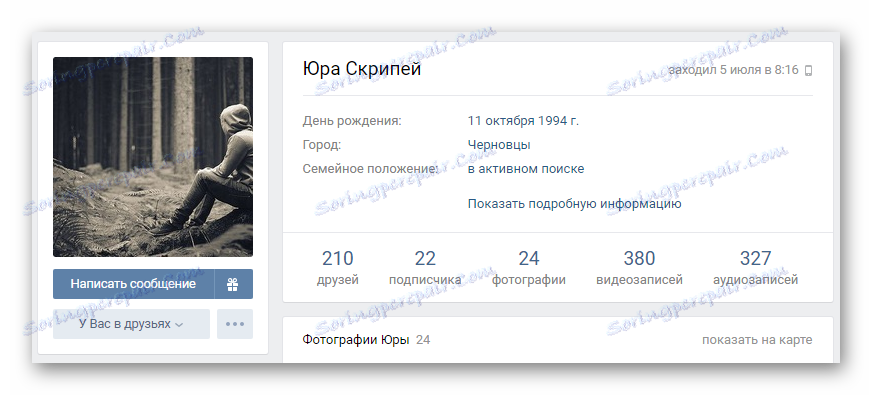
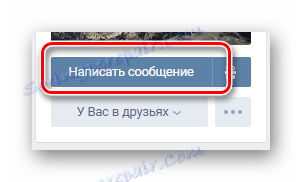
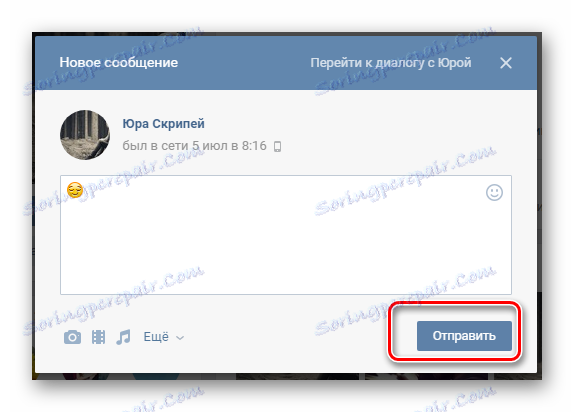

На цьому процес відправки листів через особисту сторінку можна вважати успішно завершеним. Однак, незважаючи на це, можна також доповнити сказане додаткової, але схожою можливістю.
- Через головне меню сайту перейдіть до розділу «Друзі».
- Знайдіть людину, яка хоче відправити приватне повідомлення та з правого боку від його аватарки клікніть по посиланню «Написати повідомлення».
- Повторіть дії, описані в самому початку даного розділу статті.
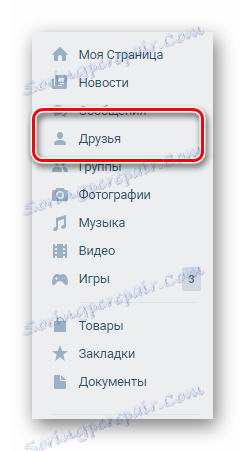
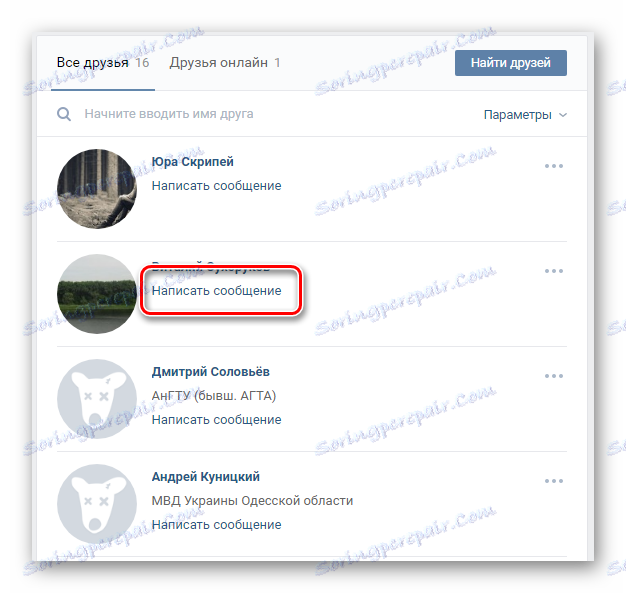
Якщо у користувача закрита личка, то ви зіткнетеся з помилкою, пов'язаною з параметрами приватності.
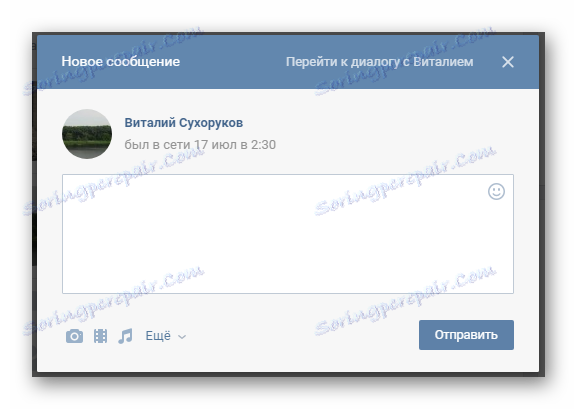
Зверніть увагу, що ви можете почати таким чином діалог не тільки з друзями, але і будь-якими іншими користувачами. Для цього вам зажадає провести глобальний пошук людей через відповідну систему соціальної мережі ВКонтакте.
Спосіб 2: написання повідомлення через розділ з діалогами
Даний спосіб підходить для зв'язку виключно з тими користувачами, з якими у вас вже був налагоджений контакт, наприклад, за допомогою першої методики. Крім того, методика також передбачає можливість зв'язку з людьми, що знаходяться у вас в списку «Друзі».
- За допомогою головного меню сайту перейдіть в розділ «Повідомлення».
- Виберіть діалог з користувачем, якому необхідно відправити лист.
- Заповніть текстове поле «Введіть повідомлення» і натисніть кнопку «Відправити», розташовану з правого боку від згаданої графи.
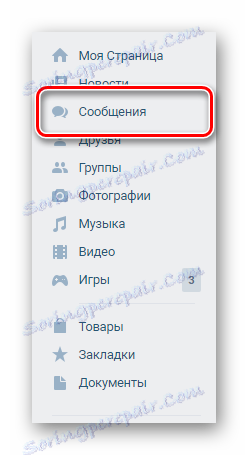
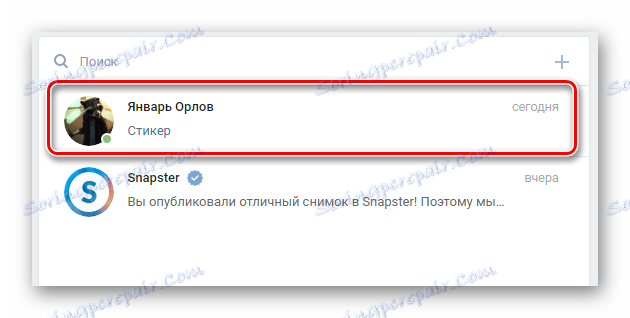
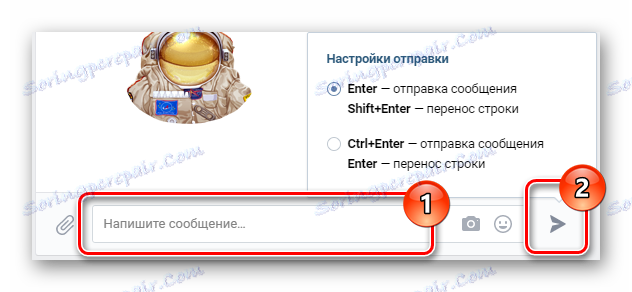
Щоб почати діалог з будь-яким вашим другом, необхідно виконати наступне.
- Перебуваючи в розділі повідомлення, клікніть по рядку «Пошук» в самому верху сторінки.
- Введіть ім'я користувача, з яким хочете встановити контакт.
- Клацніть по блоку потрібного користувача і повторіть дії, описані вище.
- Тут же ви можете видалити історію останніх запитів, клікнувши на посилання «Очистити».
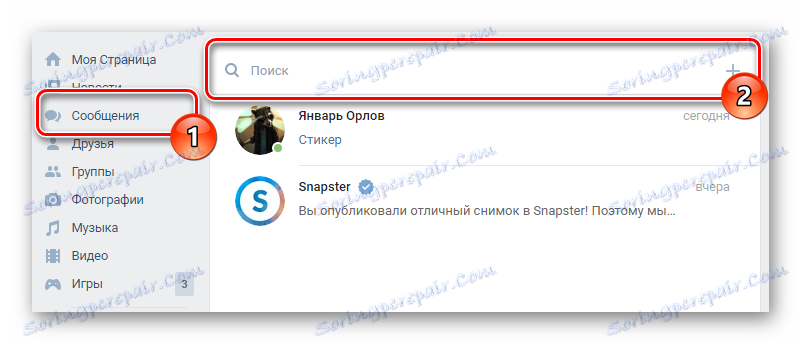
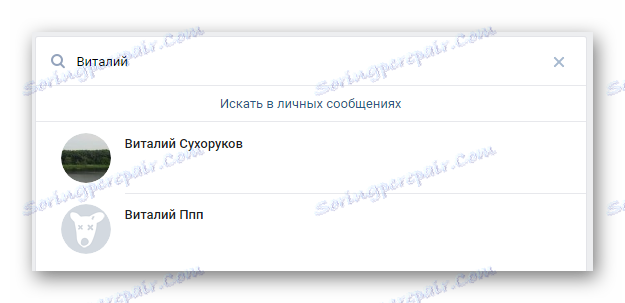
Нерідко, досить написати ім'я в скороченому варіанті, щоб знайти потрібну людину.
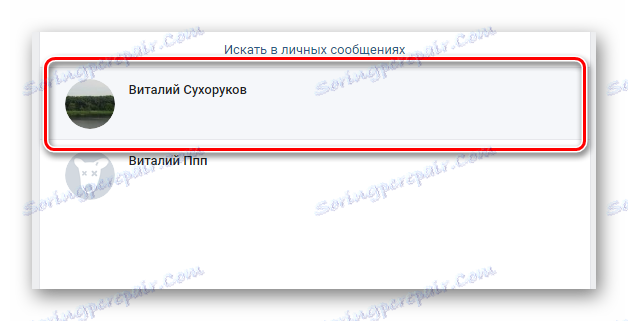
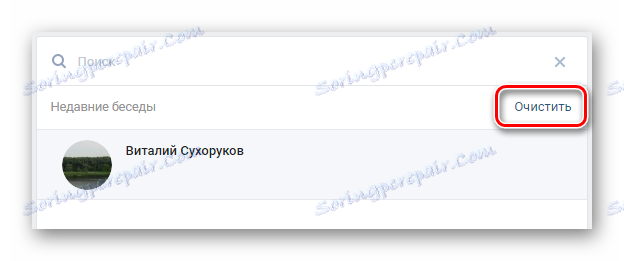
Як показує практика, саме ці два взаємопов'язаних методу є основними, при щоденному взаємодії користувачів.
Спосіб 3: перехід за прямим посиланням
Цей спосіб, на відміну від попередніх, зажадає від вас знання унікального користувача ідентифікатора. При цьому, як ID може виступати безпосередньо набір цифр, призначених сайтом в автоматичному режимі при реєстрації, так і самостійно підібраний нікнейм.
Читайте також: Як дізнатися ID
Завдяки цій методиці ви також можете написати самому собі.
Читайте також: Як написати самому собі
Розібравшись з основними моментами, можна переходити безпосередньо до досягнення заповітної мети.
- Використовуючи будь-який зручним інтернет-оглядач, наведіть курсор миші на адресний рядок і введіть дещо видозмінений адреси сайту ВКонтакте.
- Після завершального символу слеша, вставте ідентифікатор сторінки людини, з яким потрібно почати розмову, і натисніть клавішу «Enter».
- Далі ви будете перенаправлені на вікно з аватарки користувача і можливістю написати лист.
- Також автоматично відбудеться друге перенаправлення, але в цей раз відкриється безпосередньо діалог з користувачем в розділі «Повідомлення».
https://vk.me/
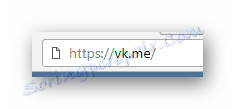
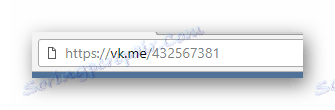
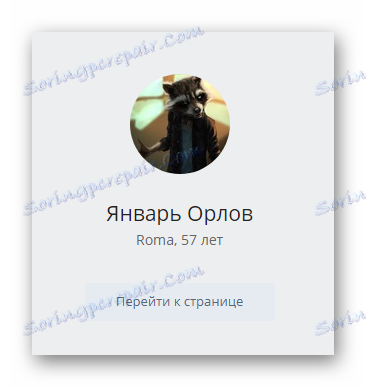
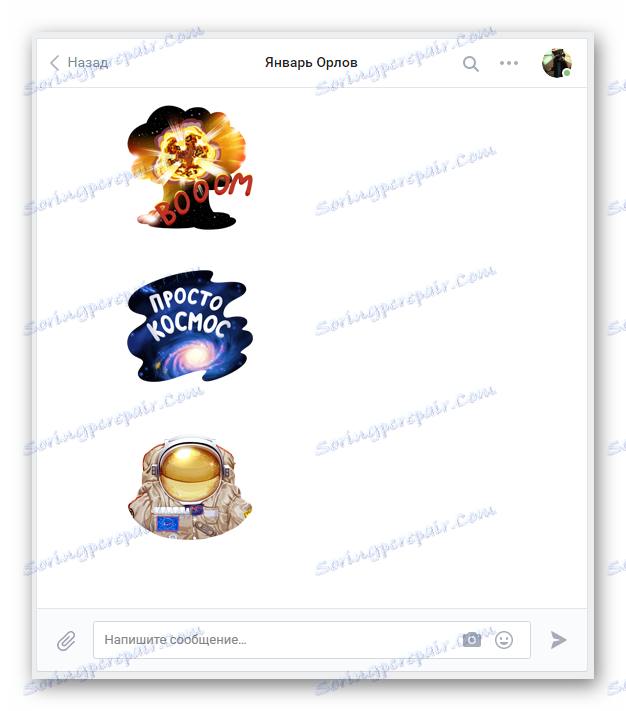
Внаслідок всіх виконаних дій ви так чи інакше опинитеся на потрібній сторінці і зможете почати повноцінну листування з потрібним користувачем сайту.
Зверніть увагу, що ви в будь-якому випадку зможете безперешкодно перейти до діалогу, але через можливих обмежень при відправці листів буде виникати помилка «Користувач обмежує коло осіб». Всього доброго!
Читайте також:
Як додати людини в чорний список
Як обійти чорний список